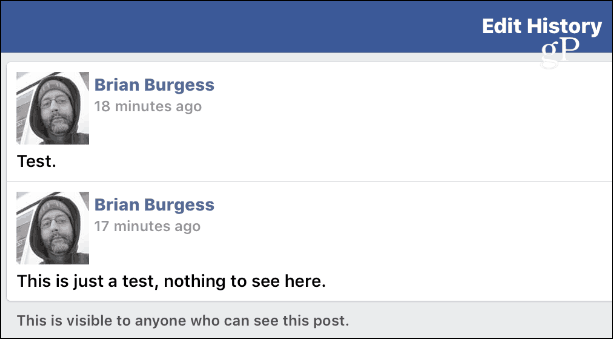Sådan bruges målsøgning i Excel
Microsoft Office Microsoft Kontor Microsoft Udmærker Sig Helt Excel / / April 27, 2020
Sidst opdateret den

Funktionen Målsøgning i Excel giver dig mulighed for at svare på hvad-hvis-spørgsmål ved hjælp af Excel-data. Sådan bruges det.
Målsøgningsværktøjet er en indbygget Excel-funktion, der giver dig mulighed for hurtigt at besvare et vigtigt spørgsmål - hvad hvis? Du kender måske det ønskede resultat fra en Excel-formel, men ikke de variabler, der hjælper dig med at komme dertil.
Målsøgning forsøger at hjælpe dig ved at finde den rigtige variabel, du har brug for for at nå et bestemt mål. Dette giver dig mulighed for at analysere Excel-data, hvor visse variabler bare er ukendt - indtil du bruger Goal Seek, det vil sige. Sådan bruges det.
Denne funktion er tilgængelig i Microsoft Excel-versioner fra 2010 og fremover, og instruktionerne herunder skal forblive de samme på tværs af alle versioner.
Hvad er målsøgning i Excel?
Hvor mange salg har du brug for for at et produkt kan nå et mål for salgsindtægter?
Du kan finde ud af dette manuelt, men dette kan snart blive kompliceret for mere avancerede forespørgsler. I stedet kan du bruge målsøgefunktionen i Microsoft Excel til at overveje spørgsmålet og finde dit målsvar.
Når alt kommer til alt er en matematisk formel blot et spørgsmål med et svar.
Denne type hvad-hvis-analyse kræver, at du har en målværdi, du vil nå ud, samt en aktuel værdi i en celle, som Excel kan ændre for at prøve at nå din målværdi.
For eksempel på vores produktomsætningseksempel skal du have antallet af salg i en celle. Du kan derefter bruge målsøgning ved hjælp af produktindtægtsmålet som målværdi til at bestemme det antal salg, du har brug for.
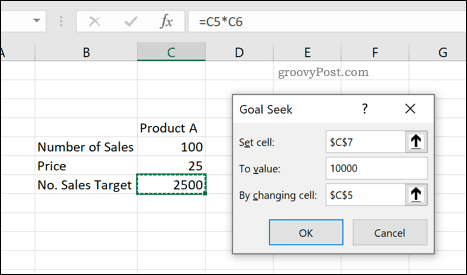
Excel ændrer derefter værdien (i dette tilfælde salgsmålet) for at opfylde målværdien. Derefter får du se en forhåndsvisning af resultatet - du kan derefter anvende ændringerne på dit ark eller annullere dem.
Sådan bruges målsøgning i Excel
For at bruge målsøge-værktøjet skal du åbne dit Excel-regneark og trykke på Data fane på båndstangen.
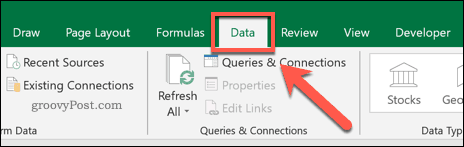
I Vejrudsigt afsnit af Data fanen, tryk på Hvad-hvis-analyse knap. Dette viser en rullemenu - tryk på Målsøgning mulighed for at begynde.
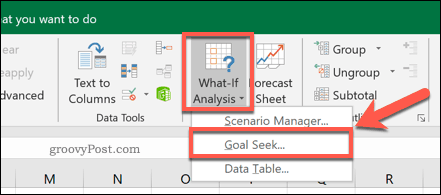
Det Målsøgning vindue har tre værdier, som du skal indstille.
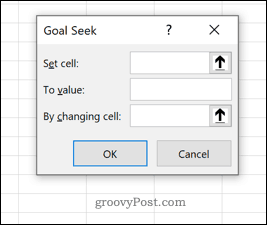
Det Indstil celle er den celle, der indeholder din matematiske formel - spørgsmålet uden det rigtige svar (i øjeblikket). Ved hjælp af vores produktsalgseksempel ville dette være formålet med salgsmål (1), som i øjeblikket er $ 2500.
I At værdsætte indstille din målværdi. I vores eksempel på produktsalg er dette målet om produktindtægter (for eksempel $ 10.000).
Til sidst identificerer cellen, der indeholder den ændrende variabel i Ved at ændre cell kasse (2). For vores eksempel vil dette indeholde det aktuelle antal salg. På nuværende tidspunkt er 100 salg - dette bliver nødt til at ændres for at nå det øgede målværdi.
Målsøgning ændrer dette antal (100 salg) for at være i stand til at nå den målværdi, der er indstillet i At værdsætte boks.
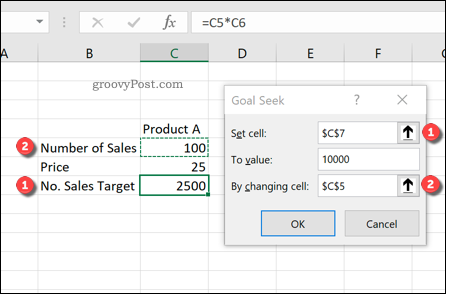
Tryk på Okay -knappen for at starte målet Søg hvad-hvis-analyse. Hvis Målsøgning finder et passende svar, der opfylder målværdien, vises det i Målsøgningsstatus boks.
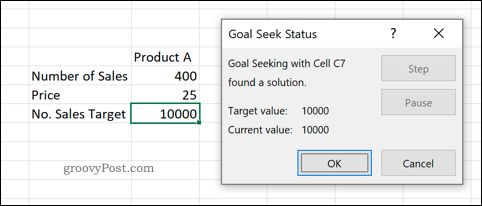
I dette eksempel er det oprindelige antal på 100 salg øget til 400 salg for at nå målværdien på $ 10.000.
Hvis du er tilfreds med det svar, som Goal Seek finder, skal du trykke på Okay knap. Ellers skal du trykke på Afbestille—Det lukker vinduet Målsøgning og gendanner de originale værdier.
Bedre Excel-dataanalyse
Brug af målsøgefunktionen i Excel er en fantastisk mulighed, hvis du mangler nogle af brikkerne til et matematisk spørgsmål. Der er dog alternativer til målsøgning, inklusive Excel Solver-tilføjelsen.
Når du har dine data, kan du bruge Excel CONCATENATE-funktion at bygge videre på dine data og præsentere dem for bedre Excel-dataanalyse. Du skal vide noget almindelige Excel-tip hvis du dog er ny med Excel.
Hvad er personlig kapital? 2019-anmeldelse, herunder hvordan vi bruger dem til at styre penge
Uanset om du først starter med at investere eller er en erfaren erhvervsdrivende, har Personal Capital noget for enhver smag. Her er et kig på ...